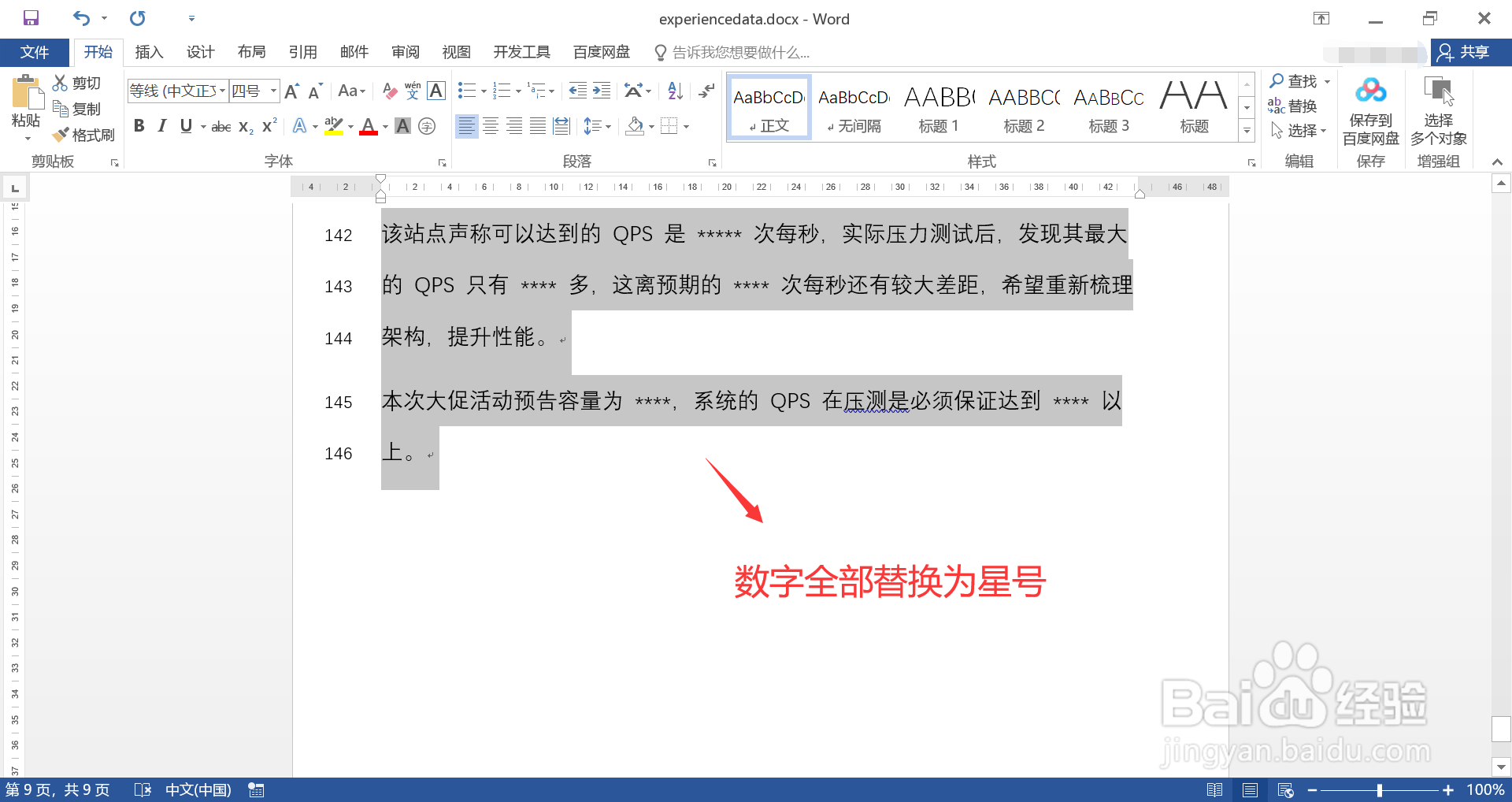1、打开待处理的 Word 文档,并选择需要锟侯希哇处理的内容,图示,内容中包含很多数字,现需要将这些数字替换为星号显示。通过快捷键 Ctrl + 字母 h 打开“查找和替换”窗口,矣喾动痞并点击窗口左下角的“更多”按钮。
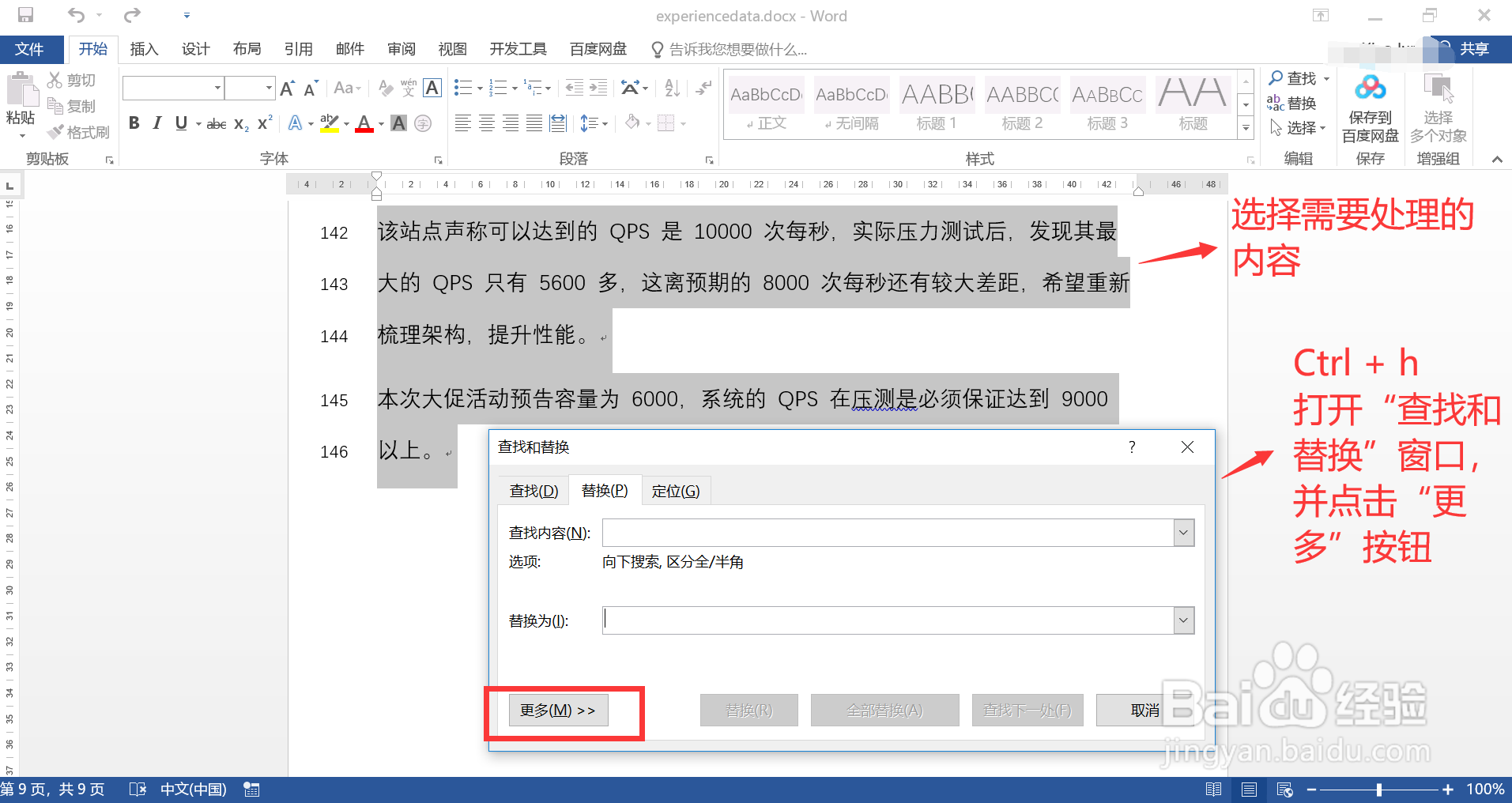
2、将光标放到“查找内容”输入框中;然后点击窗口下方的“特殊格式”按钮,在弹出的选项列表中,点击“任意数字”选项。
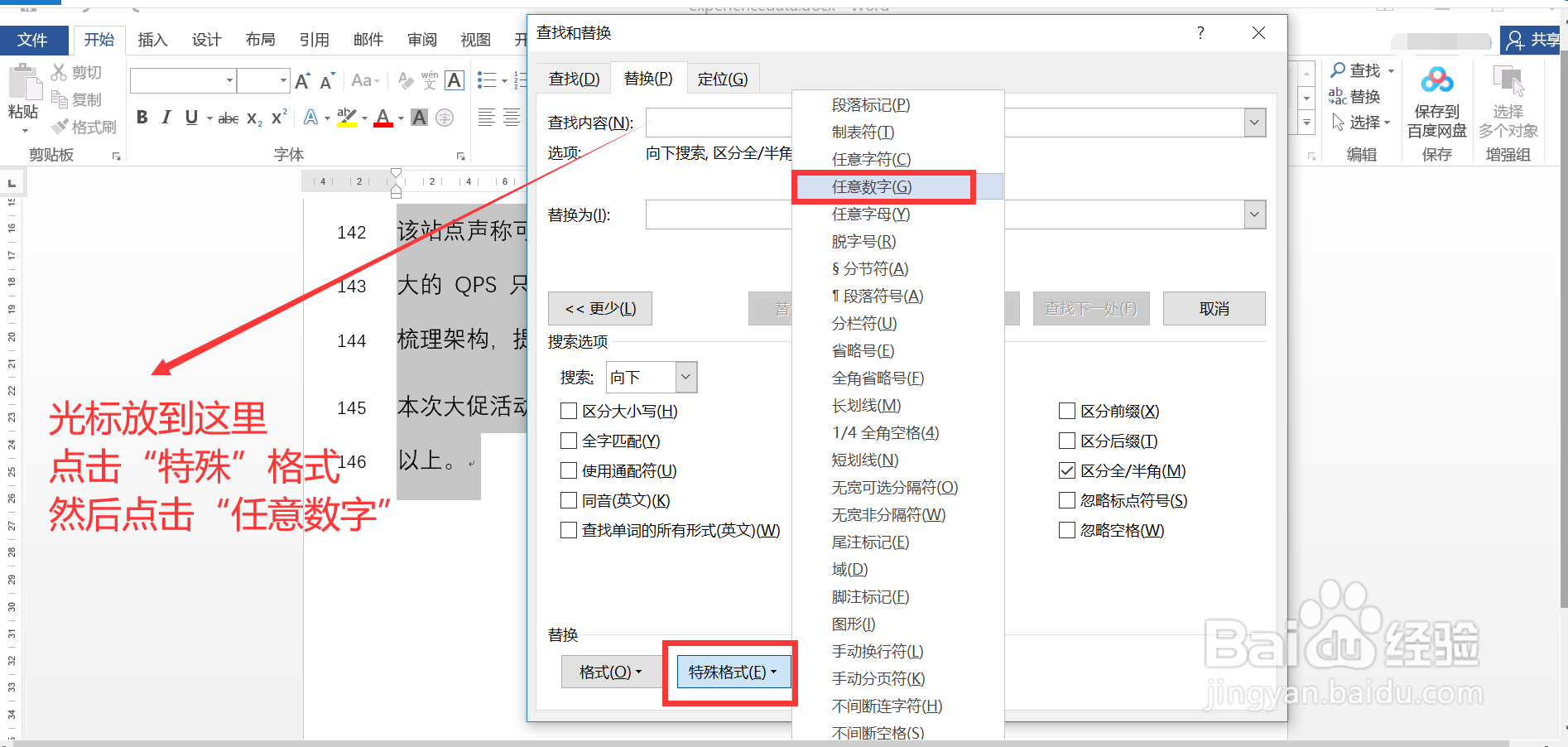
3、在“替换为”输入框中输入星号“*”;然后点击“全部替换”按钮即可。
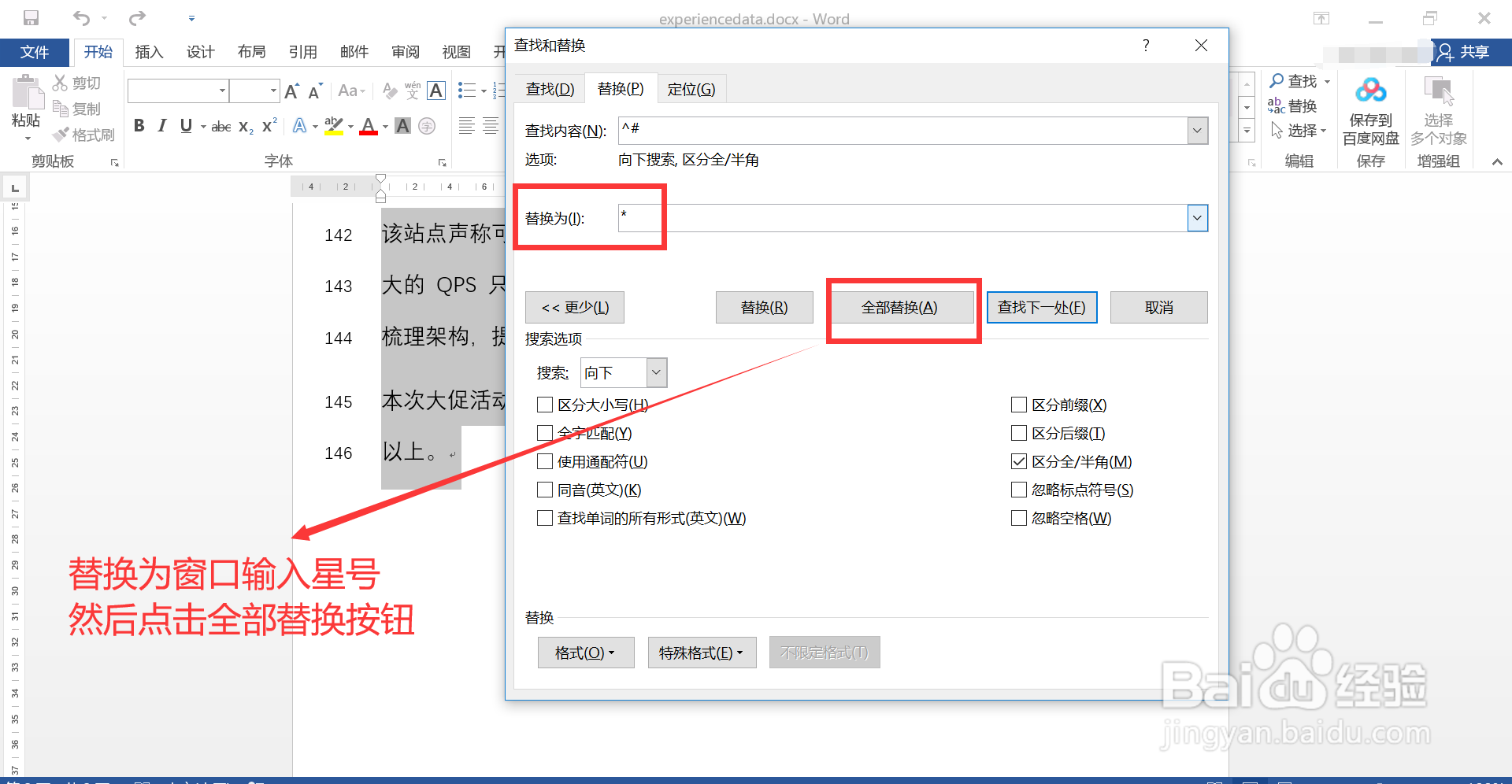
4、替换完成,关闭所有窗口,查看所选内容,图示,内容中的所有数字全部替换为相应星号,符合预期。